
In questo tutorial, ti mostreremo come installare Minecraft su Ubuntu 20.04 LTS. Per chi non lo sapesse, Minecraft è il videogioco sandbox più popolare sviluppato dagli studi Mojang ma successivamente acquistato da Microsoft. Può essere utilizzato con tutte le principali piattaforme come Linux, macOS e Windows. La maggior parte dei giocatori di Minecraft concorda sul fatto che il segreto del successo del gioco risieda nel suo design che ispira la creatività. I giocatori sono liberi di esplorare una vasta gamma, proceduralmente mondo generato fatto di blocchi, ognuno dei quali può essere interagito, spostato o trasformato in risorse per la creazione.
Questo articolo presuppone che tu abbia almeno una conoscenza di base di Linux, sappia come usare la shell e, soprattutto, che ospiti il tuo sito sul tuo VPS. L'installazione è abbastanza semplice e presuppone che tu sono in esecuzione nell'account root, in caso contrario potrebbe essere necessario aggiungere 'sudo ' ai comandi per ottenere i privilegi di root. Ti mostrerò l'installazione passo passo di Minecraft su Ubuntu 20.04 (Focal Fossa). Puoi seguire le stesse istruzioni per Ubuntu 18.04, 16.04 e qualsiasi altra distribuzione basata su Debian come Linux Mint.
Prerequisiti
- Un server che esegue uno dei seguenti sistemi operativi:Ubuntu 20.04, 18.04, 16.04 e qualsiasi altra distribuzione basata su Debian come Linux Mint.
- Si consiglia di utilizzare una nuova installazione del sistema operativo per prevenire potenziali problemi.
- Un
non-root sudo usero accedere all'root user. Ti consigliamo di agire comenon-root sudo user, tuttavia, poiché puoi danneggiare il tuo sistema se non stai attento quando agisci come root.
Installa Minecraft su Ubuntu 20.04 LTS Focal Fossa
Passaggio 1. Innanzitutto, assicurati che tutti i pacchetti di sistema siano aggiornati eseguendo il seguente apt comandi nel terminale.
sudo apt update sudo apt upgrade
Passaggio 2. Installazione di Minecraft su Ubuntu 20.04.
- Installa Minecraft utilizzando il pacchetto DEB ufficiale:
Ora scarica il pacchetto Minecraft .deb su Ubuntu 20.04 eseguendo il comando mostrato di seguito:
wget https://launcher.mojang.com/download/Minecraft.deb
Successivamente, installa il pacchetto usando il seguente comando:
sudo dpkg -i ~/Download/Minecraft.deb
Per risolvere i problemi di dipendenza riscontrati durante l'installazione del pacchetto Minecraft .deb su Ubuntu 20.04, eseguiremo il seguente comando:
sudo apt -f install
- Installa Minecraft utilizzando Snap Store:
Installa Minecraft utilizzando il seguente comando snap:
sudo snap install mc-installer
Una volta terminato, eseguiremo il pacchetto Snap appena installato per Minecraft su Ubuntu 20.04 eseguendo il comando seguente:
sudo snap run mc-installer
Passaggio 3. Accesso a Minecraft su Ubuntu.
Una volta completata l'installazione, avvia Minecraft dal launcher dell'applicazione, premi il tasto super sulla tastiera e digita minecraft . Quando viene visualizzato il risultato della ricerca, fai clic sull'icona di Minecraft per avviarlo.
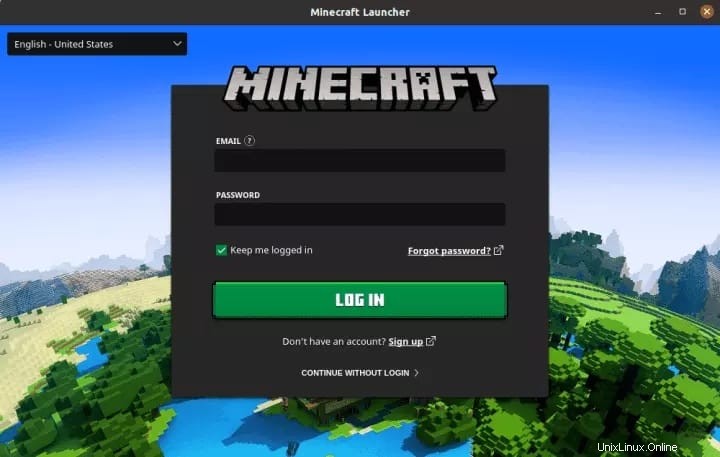
Congratulazioni! Hai installato correttamente Minecraft. Grazie per aver utilizzato questo tutorial per l'installazione di Minecraft sul sistema Focal Fossa di Ubuntu 20.04 LTS. Per ulteriore aiuto o informazioni utili, ti consigliamo di controllare il sito Web ufficiale di Minecraft .